Saisie guidée de pièces
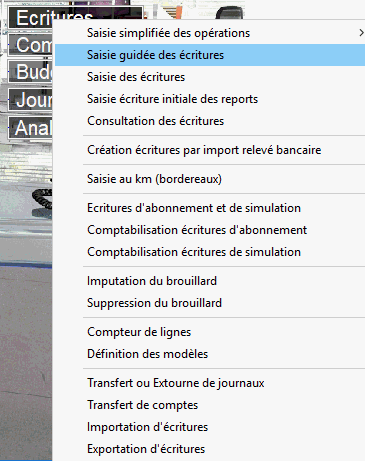
Tout comme la saisie des pièces avec modèles, la saisie guidée vous permet de faciliter la saisie d'écritures comptables : elle s'appuie elle aussi sur les "modèles de saisie", mais est encore plus simplifiée.
Lorsque vous lancez la saisie guidée de pièces, il faut tout d'abord choisir le modèle de pièce que vous souhaitez utiliser.
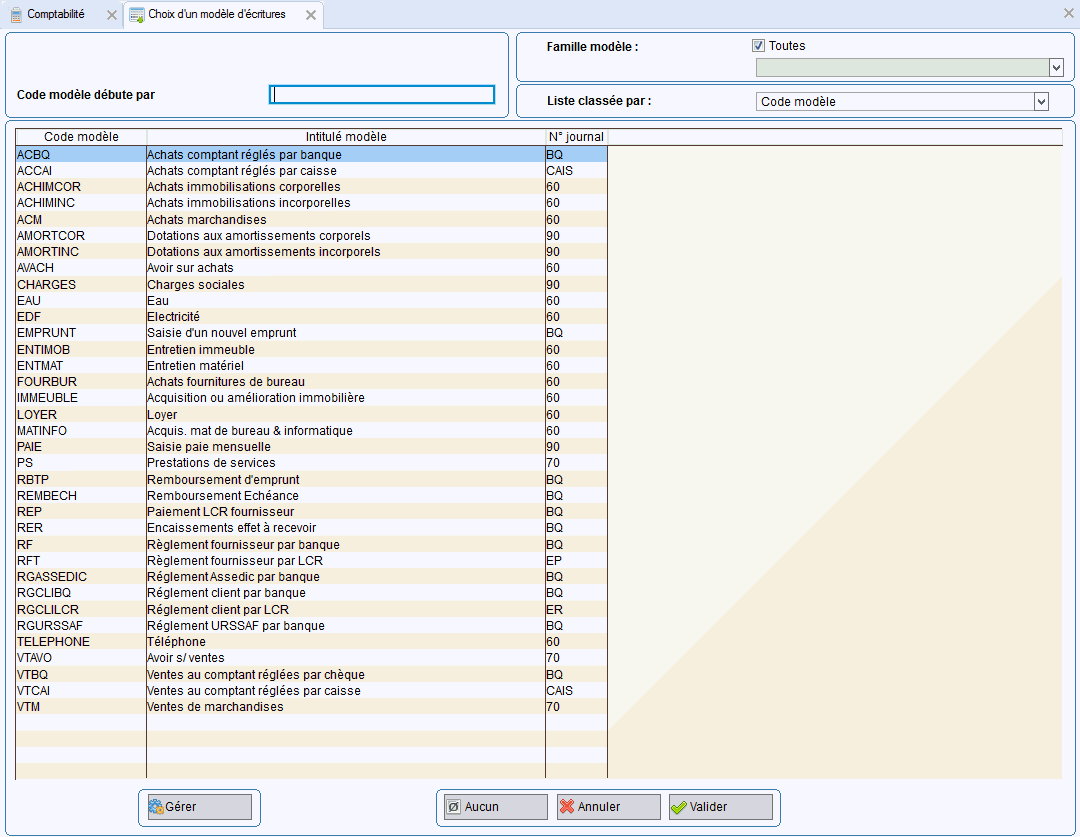
Après avoir sélectionné le modèle, certaines informations sont automatiquement reprises comme le n° journal, l'intitulé de la pièce..., et d'autres seront à compléter comme la date de pièce, le n° de pièce.
Remarque : le numéro de pièce peut être renseigné automatiquement si l'option "Numérotation de pièces saisies : Automatique" a été cochée au niveau de la fiche du journal (onglet "N° Pièce")
 Exemple de saisie d'un
règlement client : utilisation du modèle d'écriture RGCLIBQ
Exemple de saisie d'un
règlement client : utilisation du modèle d'écriture RGCLIBQ
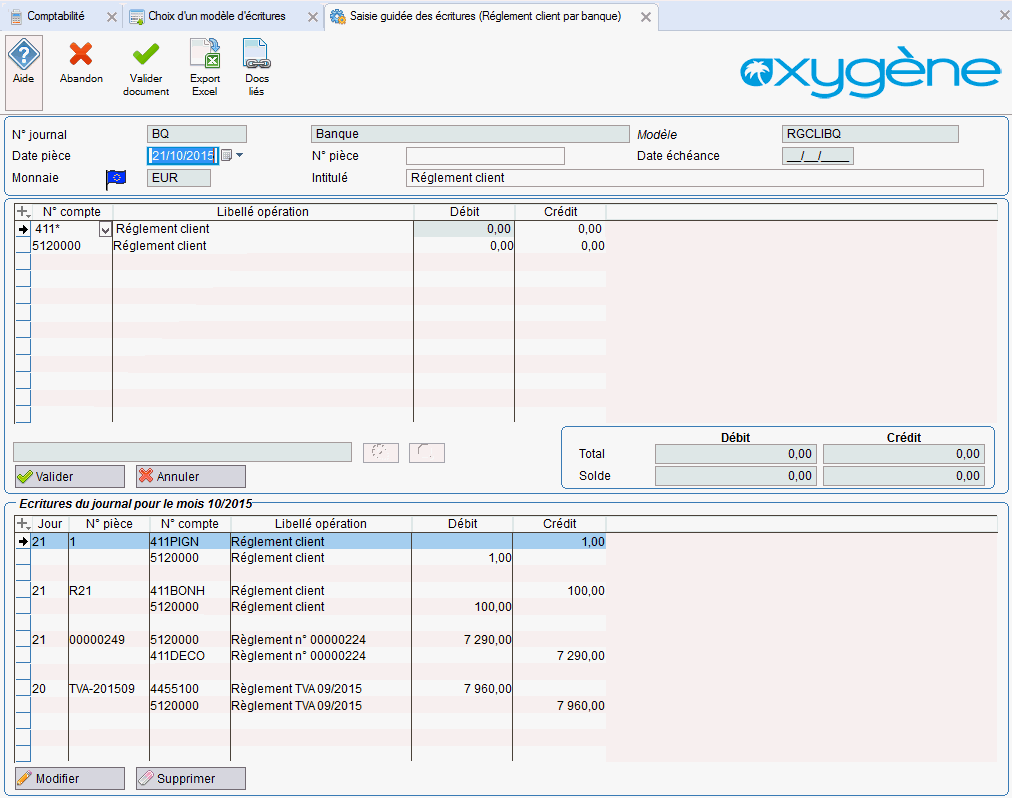
Lorsqu'une racine de compte est indiquée, comme par exemple la racine client (411*), il faut choisir dans la liste le compte client concerné.
Après avoir saisi le montant du règlement pour le compte du client, appuyez sur la touche Tabulation ou Flèche basse de votre clavier : le montant est automatiquement affiché dans le compte de trésorerie.
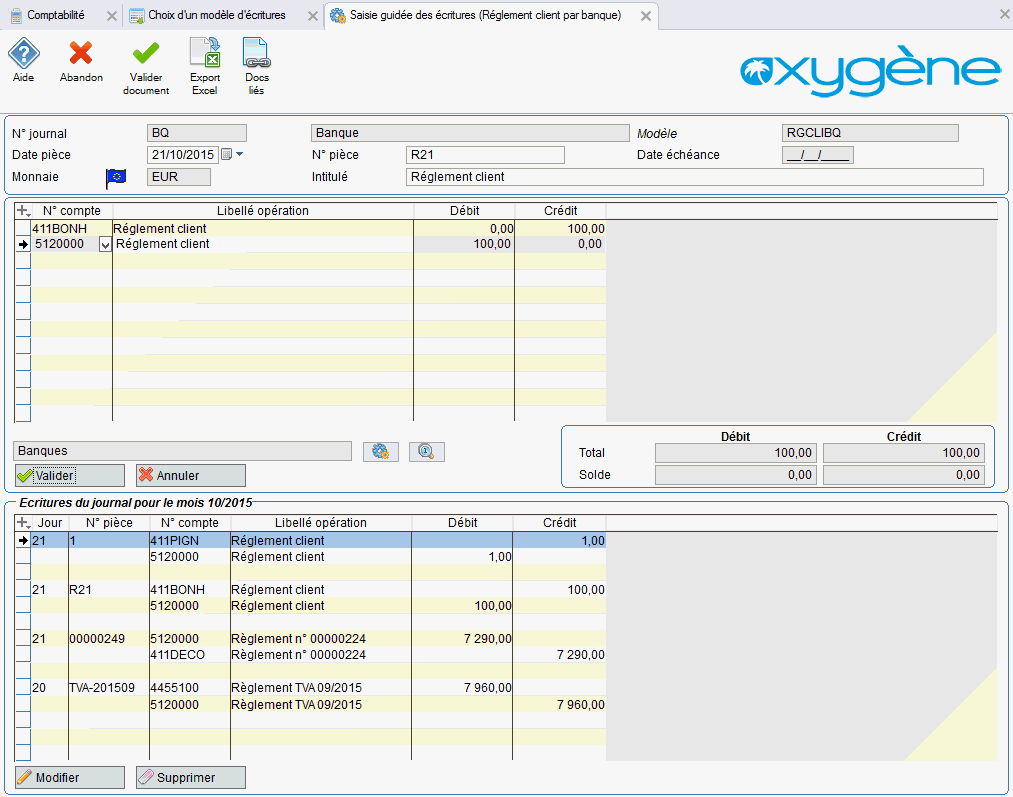
Cliquez sur le bouton 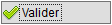 pour valider votre saisie.
pour valider votre saisie.
L'écriture enregistrée apparaît alors dans la partie basse de l'écran avec toutes les écritures déjà saisies pour ce journal et le mois de saisie (indiqué dans la date de pièce).
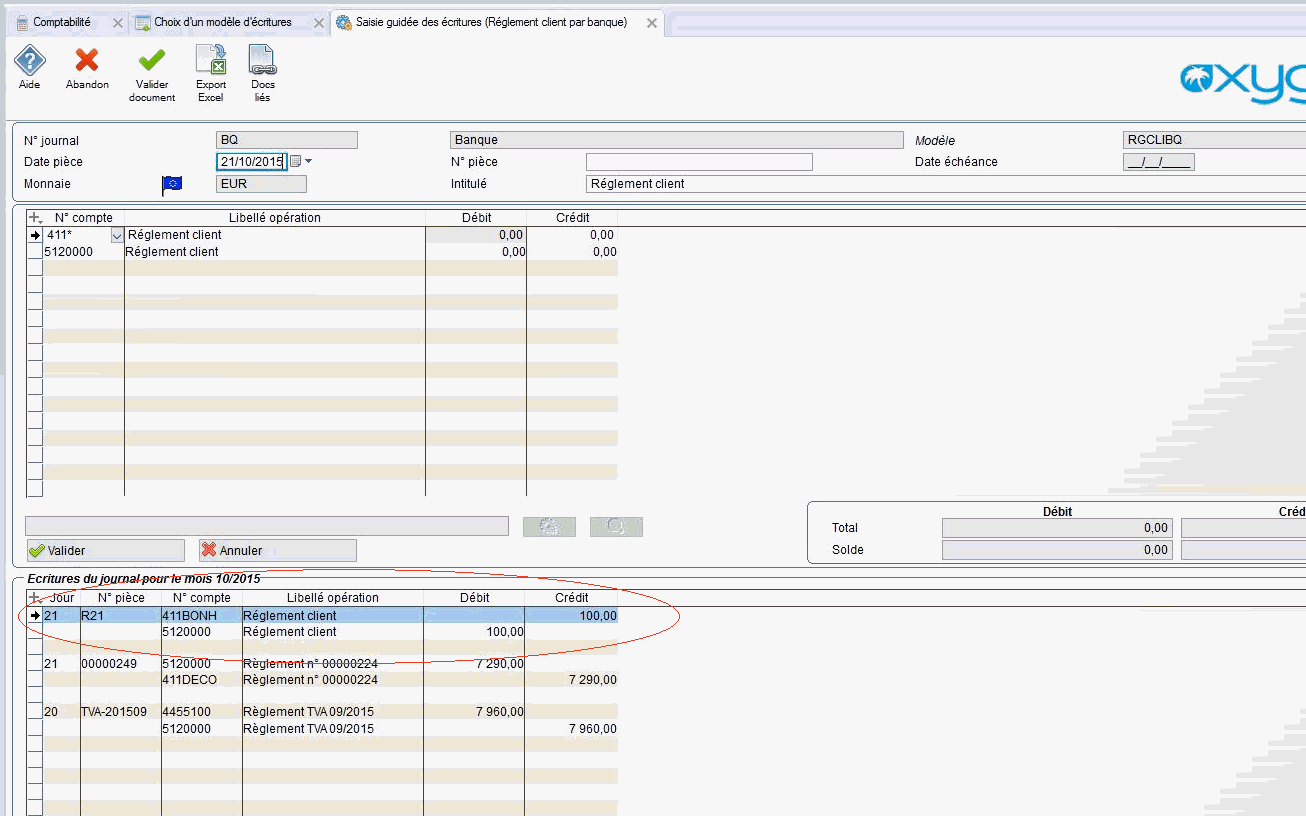
Il n'est pas possible de modifier les comptes et racines de comptes proposés, ainsi qu'ajouter ou supprimer des lignes au cours de la saisie de la pièce.
Si vous souhaitez effectuer de telles modifications, il est nécessaire
de valider votre saisie puis de modifier ensuite la pièce par le bouton
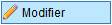 présent en bas de l'écran.
présent en bas de l'écran.
 Cas particulier de la saisie guidée d'une pièce de vente
ou d'achat
Cas particulier de la saisie guidée d'une pièce de vente
ou d'achat
Lorsque l'on choisit un modèle rattaché à un journal de type Vente ou Achat, l'écriture proposée débute systématiquement par le compte client/fournisseur, suivi du compte de vente/achat puis du compte de TVA.
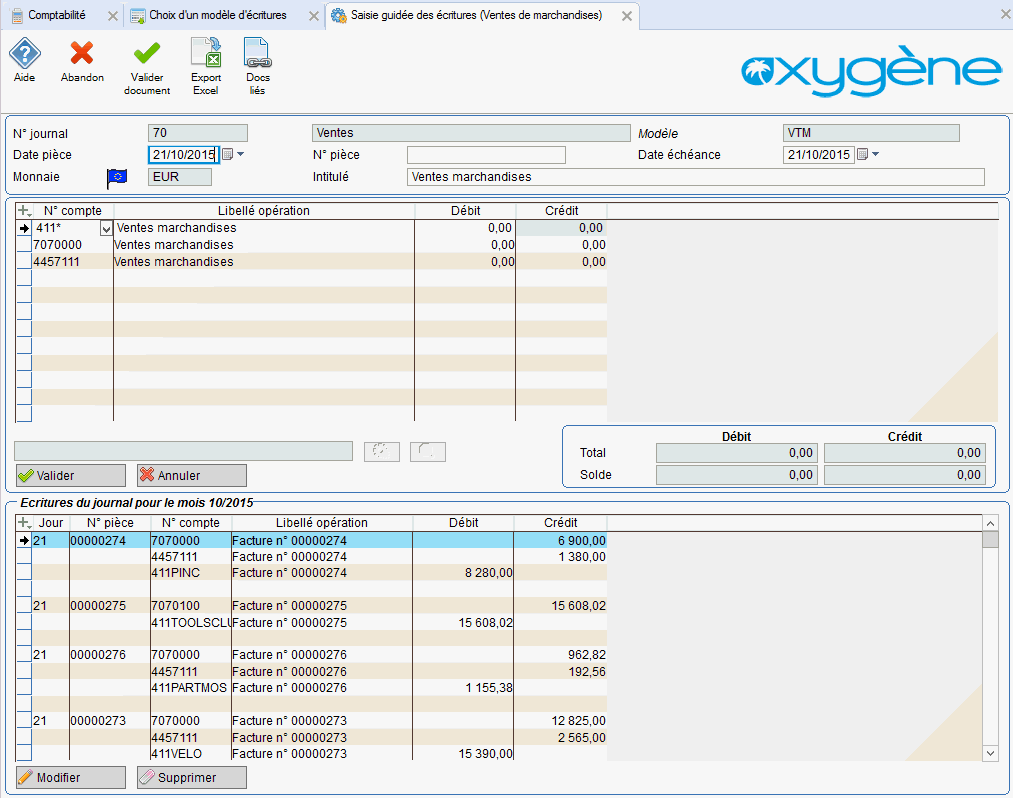
Choisissez le compte de tiers, saisissez le montant TTC de la facture, puis appuyez sur la touche Tabulation ou Flèche basse de votre clavier : le montant HT ainsi que le montant de la TVA sont automatiquement calculés, et ne peuvent être modifiés.
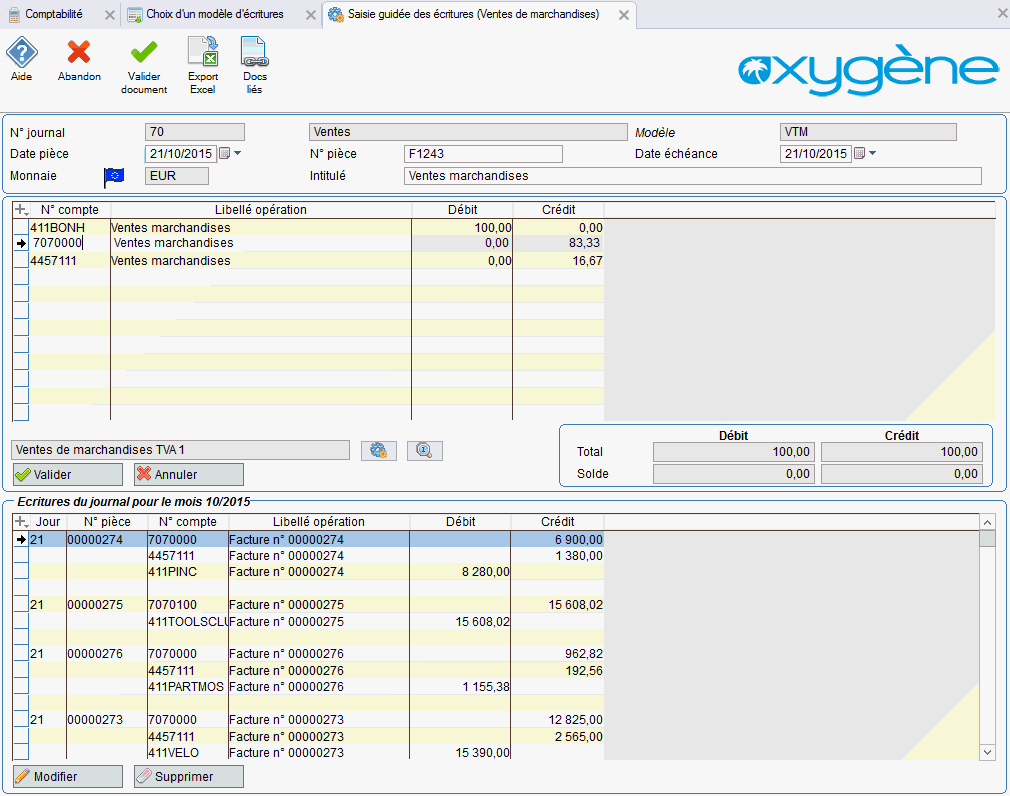
Cliquez
sur le bouton 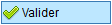 pour valider votre saisie.
pour valider votre saisie.
Le
bouton 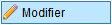 présent en bas de l'écran vous permet de modifier la pièce après son enregistrement.
présent en bas de l'écran vous permet de modifier la pièce après son enregistrement.


